대신 새 탭에서 Firefox 옵션(기본 설정) 창 열기
잡집 / / February 14, 2022

파이어폭스 15
브라우저에 많은 변경 사항을 도입했습니다. UI에서 차이점을 직접 느끼지 못할 수도 있지만
그들의 릴리스 노트를보십시오
새로운 것이 무엇인지 알게 될 것입니다. 개선 사항 목록 중 내가 정말 좋아하는 것이 있습니다.
콘텐츠 내 기본 설정
.
Chrome 사용자라면 알 수 있습니다. 옵션 브라우저의 페이지는 브라우저 탭 별도의 창이 아닙니다.
그러나 Firefox에 액세스하면 옵션, 모달 창으로 열립니다(기본값). 창을 옆에 두고 다른 탭으로 계속 작업할 수 있다면 정말 좋을 것입니다. 하지만 그런 일은 일어나지 않습니다. 항상 닫아야 합니다. 옵션 브라우저 탭에 액세스하는 창은 실제로 큰 고통입니다.
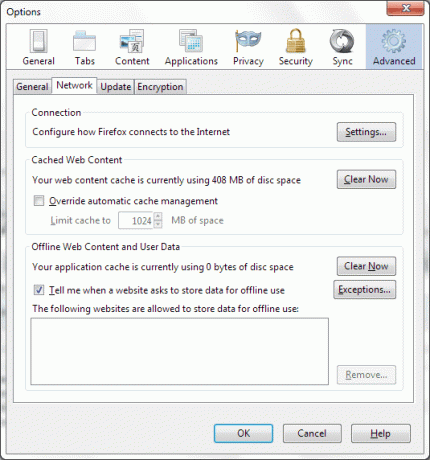
여기에 변경 사항이 있으며 한 번 액세스하거나 영구적으로 설정하는 방법을 살펴보겠습니다.
탭에서 Firefox 옵션에 액세스
Firefox에 액세스하려면 옵션 탭에서(한 번만) 명령을 사용하여 이를 수행할 수 있습니다. 간단히 입력 정보: 기본 설정 주소 표시줄에 입력하다.

그러면 옵션이 브라우저 탭에 로드됩니다. 아래 이미지를 확인하고 몇 가지 변경 사항을 적용하고 동시에 다른 탭에 액세스해야 하는 경우 얼마나 간편해졌는지 확인하십시오.
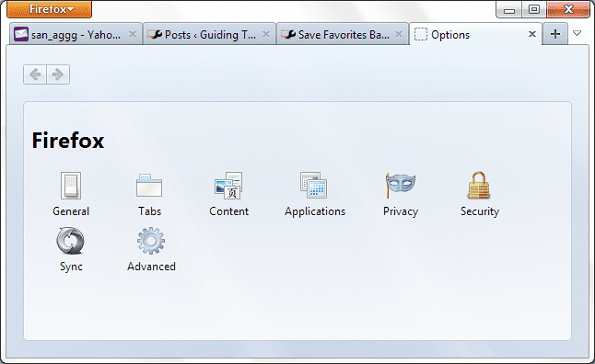
메모: 이 방법은 영구적인 설정이 아니며 Firefox 메뉴에서도 작동하지 않습니다. 영구적으로 변경하려면 계속 읽으십시오.
탭에 항상 표시되도록 Firefox 옵션 활성화
다음과 관련된 구성입니다. 약: Firefox의 환경 설정 구성. InContent Preferences 변수의 값을 true로 변경하기만 하면 됩니다.
1 단계: Firefox 탭을 열고 주소 표시줄에 about: config를 입력합니다. 때리다 입력하다.

2 단계: 경고 메시지가 표시됩니다. 그것은 걱정할 필요가 없으며 클릭 할 수 있습니다. 조심할게 단추.

3단계: about: 구성 화면이 나타납니다. 이제 검색 시작 환경 설정. 옵션 중 하나가 표시되어야 합니다. browser.preferences.inContent.

4단계: 기본적으로 이 변수의 값은 false입니다. 값을 변경하려면 두 번 클릭하십시오. 진실.

이제 이 탭/창을 닫고 Firefox를 열어볼 수 있습니다. 옵션 로 이동하여 파이어폭스 -> 옵션 -> 옵션. 설정은 즉시 적용됩니다.
결론
변화가 조금 늦게 왔지만 안 하는 것보다는 늦는 것이 낫다. 그렇지 않으면 설정을 변경하는 것이 정말 바쁩니다. 옵션 모달 창을 테스트한 다음 엽니다. 옵션 창을 다시 엽니다(변경 사항이 예상대로 작동하지 않는 경우). 환경 설정 탭을 사용하면 일이 쉬워집니다. 나는 그것이 당신에게도 도움이되기를 바랍니다.
2022년 2월 3일 최종 업데이트
위의 기사에는 Guiding Tech를 지원하는 제휴사 링크가 포함될 수 있습니다. 그러나 편집 무결성에는 영향을 미치지 않습니다. 내용은 편향되지 않고 정통합니다.
알고 계셨나요?
생산성 앱인 Notion은 2013년에 설립되었습니다.



